


控制面板作为Windows系统的重要管理工具,虽然在Win11中不再像以往那样显眼,却依然是进行系统设置和维护的重要地方。本文将指导你如何在Win11中快速找到并打开控制面板,让我们一起揭开这个经典工具在新系统中的隐藏秘籍。
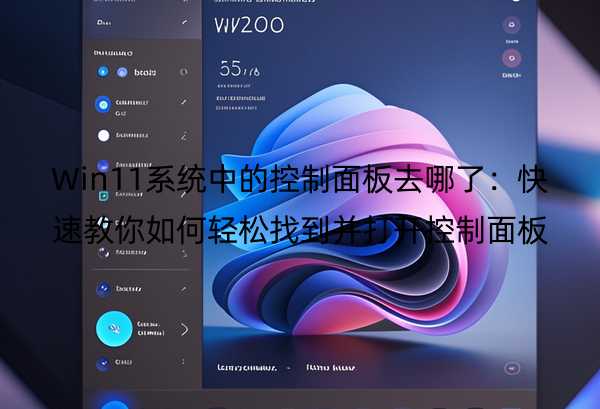
一、教程系统环境
操作系统:Windows 11 Home 64-bit
电脑型号:戴尔 XPS 13 9310,配备 Intel Core i7 处理器和 16GB 内存
二、控制面板的作用
控制面板(Control Panel)是 Windows 操作系统中的一个重要工具,提供了一个集中管理和配置计算机系统设置的界面。通过控制面板,用户可以访问各种系统管理功能,例如硬件设置、网络配置、程序管理、安全设置等,来调整系统行为和个性化体验。
三、为什么控制面板在 Windows 11 中显得不那么显眼?
随着 Windows 10 和 11 的发布,微软逐步将许多系统设置迁移到新的 设置应用(Settings app)中,这个新的界面更符合现代用户的需求,界面更直观且更易于触摸操作。虽然 控制面板 仍然存在于 Windows 11 中,但微软的目标是通过设置应用来逐步替代它。因此,控制面板变得不再是主界面的一部分,且许多新功能和配置选项已移至新的设置应用中。尽管如此,控制面板仍然保留着一些重要的管理功能,特别是一些较为传统的设置选项,尤其适合高级用户。
四、打开win11桌面控制面板
方法一:使用“开始”菜单打开控制面板
1、点击Windows系统中的“开始”菜单,在弹出的界面中选择“设置”选项。在“设置”窗口中,搜索“控制面板”,即可打开控制面板。
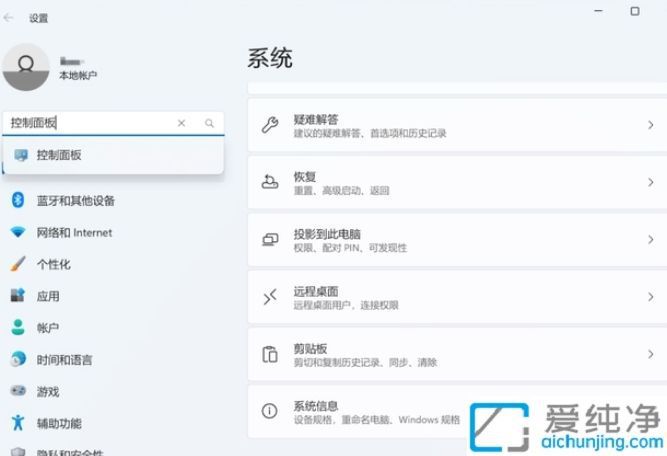
方法二:使用键盘快捷键打开控制面板
1、在Windows系统中,按下“Win+R”组合键,打开“运行”对话框。在对话框中输入“control”,然后按下“Enter”键,即可打开控制面板。

方法三:通过搜索打开控制面板
1、在Windows系统中,点击任务栏中的“搜索”按钮,输入“控制面板”,并在搜索结果中选择“控制面板”选项。点击搜索到的“控制面板”图标,即可打开控制面板。
2、控制面板是Windows系统的重要组成部分,提供了许多实用的功能和工具,帮助用户管理和配置系统的各种设置。
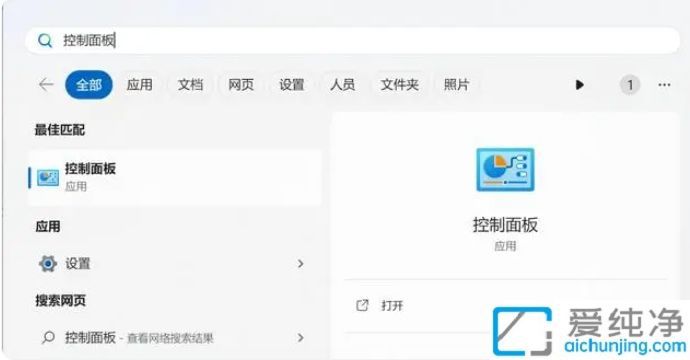
五、拓展知识点:控制面板的作用与演变
控制面板 vs 设置:在 Windows 10 和 11 中,微软逐步将更多的系统设置迁移到了新的 设置 应用中。相比控制面板,设置应用提供了更现代化的界面和更直观的操作方式。但控制面板依然保留了许多高级设置选项,尤其是一些老旧的控制项,设置应用尚未完全取代这些功能。
控制面板的传统功能:
系统设置:在控制面板中,你可以访问诸如系统信息、设备管理器、驱动更新等重要设置。 网络和共享中心:用来管理网络连接,设定 Wi-Fi、蓝牙等。 程序和功能:安装和卸载程序、启用或关闭 Windows 功能等。
控制面板为何不再显眼:随着 Windows 11 系统的推出,微软的目标是简化操作界面和优化用户体验。控制面板的某些功能可能会被逐步替代为设置中的更简化、更符合现代审美的设计。对于一些不常用的系统功能,微软希望用户通过设置应用来更加高效地管理系统。
快捷方式与自动化:如果你是高级用户或者需要频繁访问控制面板中的某些功能,可以利用 批处理文件 或 PowerShell 脚本 来自动化某些操作,进一步提高效率。
通过上述方法,你可以轻松找到并快速打开控制面板。同时,Windows 11 的设置应用也在不断进化,提供了更多现代化的选项和简化的界面,未来可能会进一步整合控制面板的功能。无论你是希望通过搜索框、运行命令,还是通过快捷方式来访问控制面板,以上这些方法都能帮助你更高效地管理 Windows 11 系统。
| 留言与评论(共有 条评论) |